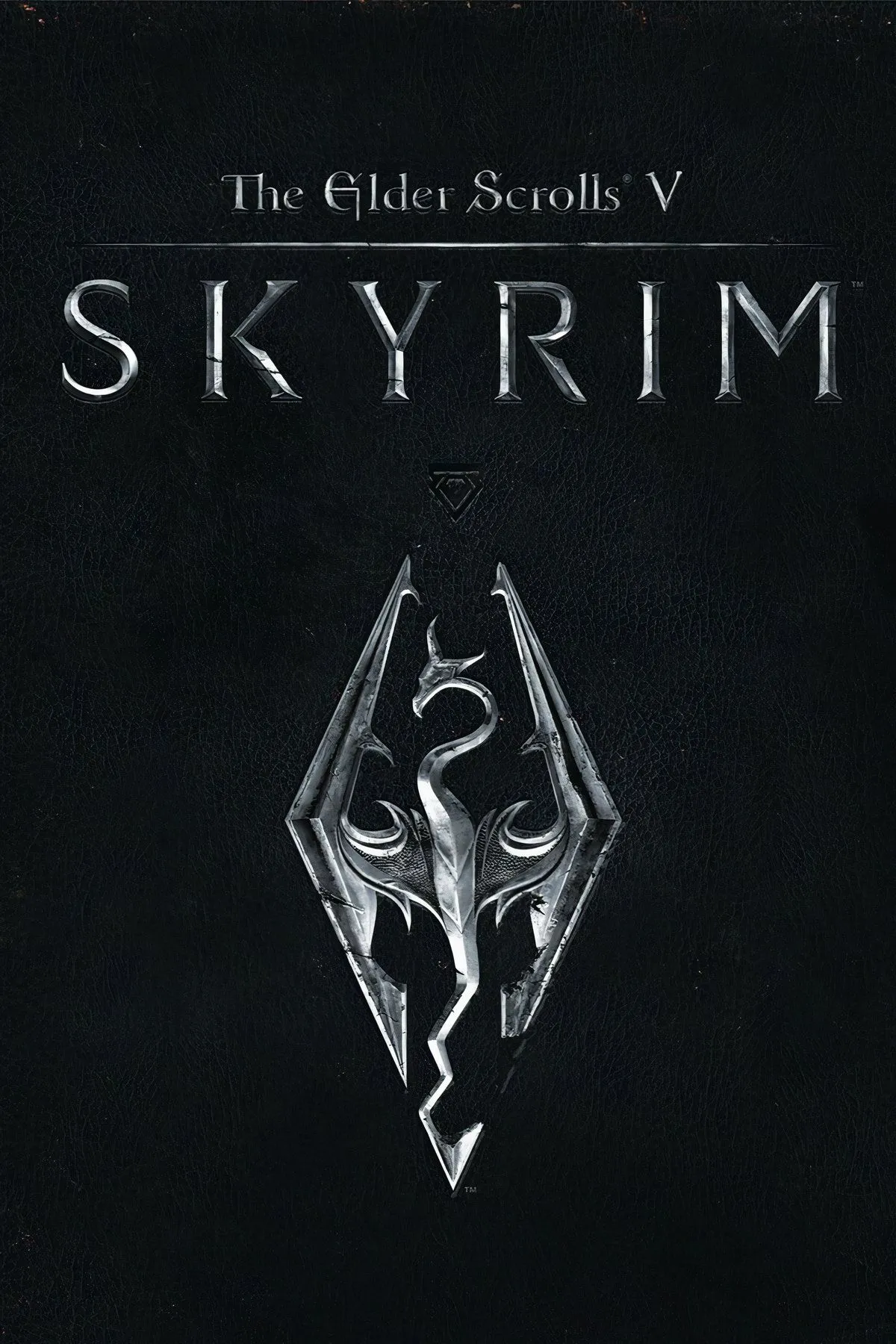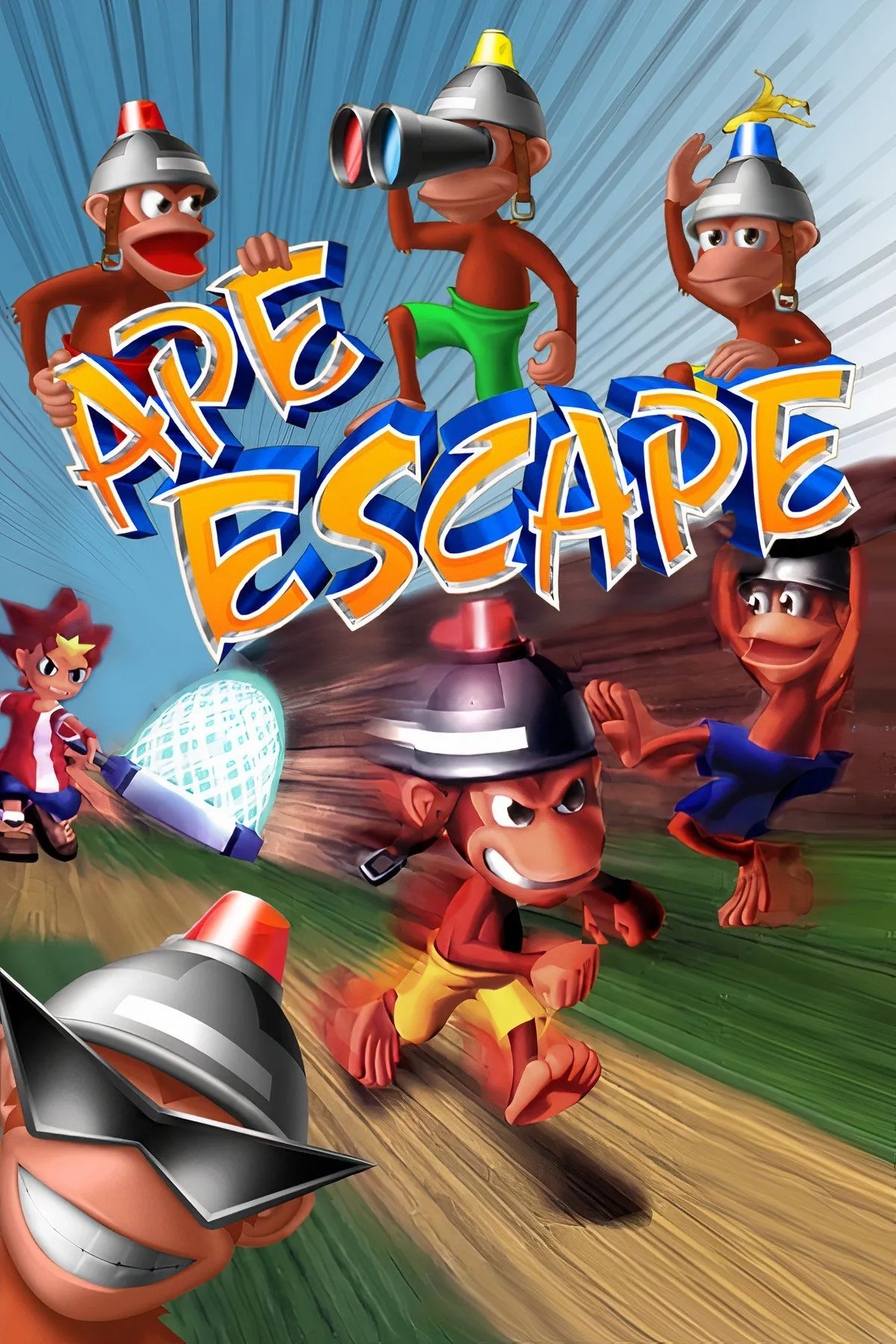Nintendo Switch 2 được coi là bản nâng cấp hoàn hảo dành cho những người chơi đã trót yêu thích chiếc console lai ban đầu của Nintendo. Với kích thước lớn hơn một chút, hiệu năng mạnh mẽ vượt trội và khả năng tương thích ngược với hầu hết các tựa game Nintendo Switch, Switch 2 hứa hẹn mang lại trải nghiệm chơi game đỉnh cao.
Nếu bạn quyết định nâng cấp lên chiếc console mới này, việc chuyển đổi dữ liệu từ máy cũ sang máy mới là điều vô cùng cần thiết và may mắn thay, quá trình này khá dễ dàng. Bài viết này của webthuthuat.net sẽ hướng dẫn bạn chi tiết cách thực hiện, những loại dữ liệu nào sẽ được chuyển và điều gì sẽ xảy ra với chiếc Nintendo Switch cũ của bạn sau khi quá trình di chuyển dữ liệu hoàn tất.
Dữ Liệu Nào Sẽ Được Chuyển Từ Switch Sang Switch 2?
Sử dụng tính năng Chuyển Hệ Thống (System Transfer) của Nintendo, các loại dữ liệu sau đây sẽ được sao chép từ console Nintendo Switch nguồn sang Nintendo Switch 2 mới:
- Tất cả các hồ sơ người dùng, bao gồm cả cài đặt cá nhân.
- Dữ liệu lưu game (save data) đủ điều kiện.
- Ảnh chụp màn hình và video mà bạn đã quay.
- Các trò chơi kỹ thuật số đã mua và bản demo.
- Thiết lập kiểm soát của phụ huynh cho các tài khoản.
Nintendo không cung cấp tùy chọn chọn lọc dữ liệu để chuyển; đây là một quá trình “tất cả hoặc không gì cả”. Bạn luôn có thể dọn dẹp các dữ liệu không mong muốn sau khi chuyển, nhưng cách tốt nhất để tránh di chuyển những thứ bạn không muốn trên Switch 2 là xóa chúng khỏi Switch cũ trước khi thực hiện.
Thiết Lập Quá Trình Chuyển Dữ Liệu
Bạn sẽ được mời chuyển dữ liệu từ một chiếc Switch cũ sang Switch 2 mới ngay khi bạn bật và thiết lập console Nintendo Switch 2 lần đầu tiên. Để bắt đầu, hãy bật console và khởi tạo quá trình thiết lập. Thực hiện theo các hướng dẫn trên màn hình, chọn ngôn ngữ, khu vực của bạn và kết nối với internet khi được yêu cầu.
Cuối cùng, bạn sẽ được yêu cầu cập nhật Switch 2 lên firmware mới nhất. Sau khi hoàn tất, Switch 2 của bạn sẽ khởi động lại và bạn sẽ được nhắc chọn có muốn chuyển dữ liệu hay không. Hãy chọn “Begin System Transfer” (Bắt đầu Chuyển Hệ Thống) để tiếp tục.
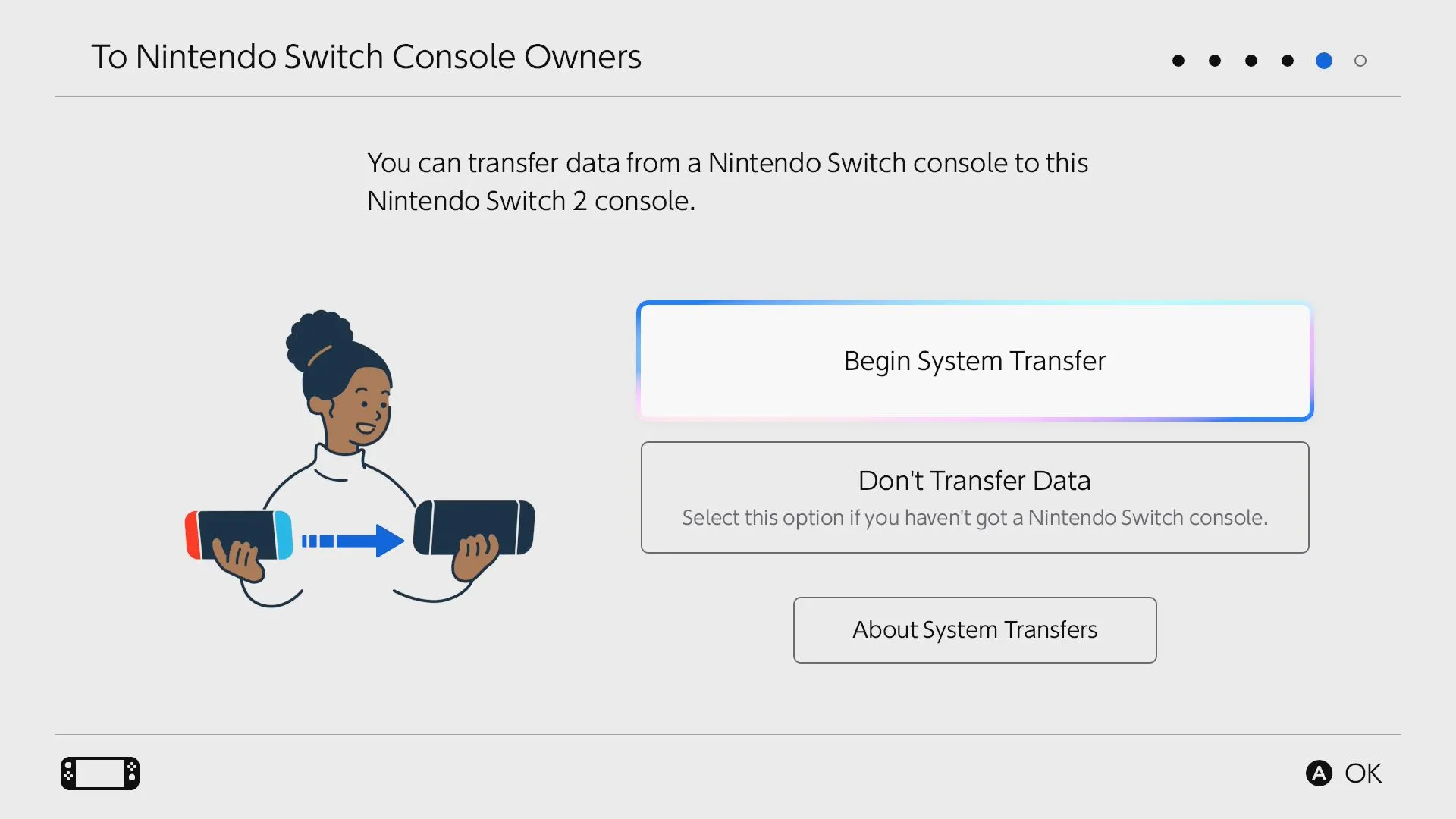 Màn hình lựa chọn "Begin System Transfer" trên Nintendo Switch 2 khi cài đặt lần đầu.
Màn hình lựa chọn "Begin System Transfer" trên Nintendo Switch 2 khi cài đặt lần đầu.
Nếu bạn bỏ qua quá trình này trong quá trình thiết lập ban đầu, dường như không có cách nào để kích hoạt lại thủ công sau khi bạn đã thiết lập xong Switch 2. Tùy chọn tốt nhất bạn có thể tìm thấy là tính năng chuyển dữ liệu lưu game dưới mục System Settings > Data Management > Transfer Save Data (Cài đặt Hệ thống > Quản lý Dữ liệu > Chuyển dữ liệu lưu game) sử dụng tùy chọn “Receive Data” (Nhận dữ liệu).
Tính năng này hoạt động tương tự như quy trình chi tiết dưới đây nhưng chỉ áp dụng cho dữ liệu lưu game của bạn. Để chuyển tất cả dữ liệu từ Switch sang Switch 2 bằng trình hướng dẫn Chuyển Hệ thống, bạn sẽ cần phải khôi phục cài đặt gốc cho console Switch 2. Để làm điều này, hãy vào System Settings > System > Formatting Options (Cài đặt Hệ thống > Hệ thống > Tùy chọn Định dạng) và chọn “Restore Factory Settings” (Khôi phục Cài đặt Gốc).
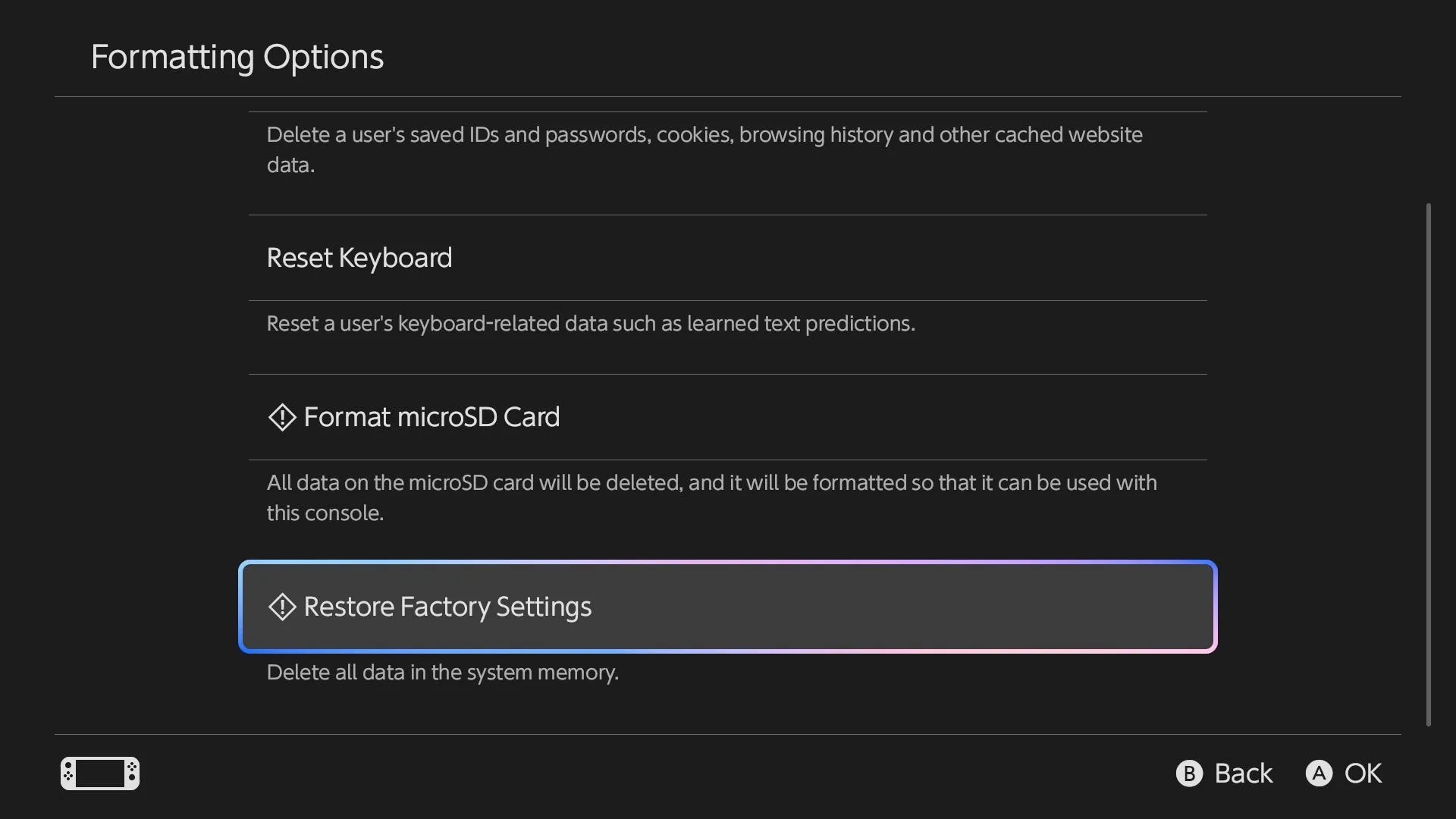 Tùy chọn "Restore Factory Settings" để khôi phục cài đặt gốc trên Nintendo Switch, giúp bắt đầu lại quá trình chuyển dữ liệu.
Tùy chọn "Restore Factory Settings" để khôi phục cài đặt gốc trên Nintendo Switch, giúp bắt đầu lại quá trình chuyển dữ liệu.
Nếu bạn chọn cách này, bạn sẽ mất mọi thứ trên Switch 2 hiện tại. Khi Switch khởi động lại sau khi được định dạng, bạn sẽ có thể thiết lập lại như một máy mới và chọn tùy chọn “Begin System Transfer”. Đây là một cách tiếp cận tốt hơn vì nó di chuyển tất cả dữ liệu cùng một lúc và đòi hỏi ít công sức thủ công hơn từ phía bạn.
Thực Hiện Chuyển Dữ Liệu Sang Switch 2
Với quá trình Chuyển Hệ thống đã được khởi tạo, bạn sẽ được yêu cầu lắp thẻ nhớ microSD Express nếu có. Bạn có thể bỏ qua bước này, nhưng hãy lưu ý rằng bất kỳ dữ liệu nào được sao chép từ thẻ nhớ của Switch cũ sẽ được sao chép vào bộ nhớ trong của Switch 2 thay vì bộ nhớ ngoài. Hãy nhớ rằng, bạn không thể đơn giản gỡ thẻ microSD từ Switch cũ và sử dụng nó cho Switch 2 vì Switch 2 yêu cầu loại thẻ nhớ tốc độ nhanh hơn.
Tiếp theo, bạn sẽ được yêu cầu đăng nhập bằng tài khoản Nintendo của mình trên Switch 2. Đây phải là cùng một tài khoản Nintendo mà bạn đang chuyển dữ liệu từ chiếc Switch cũ.
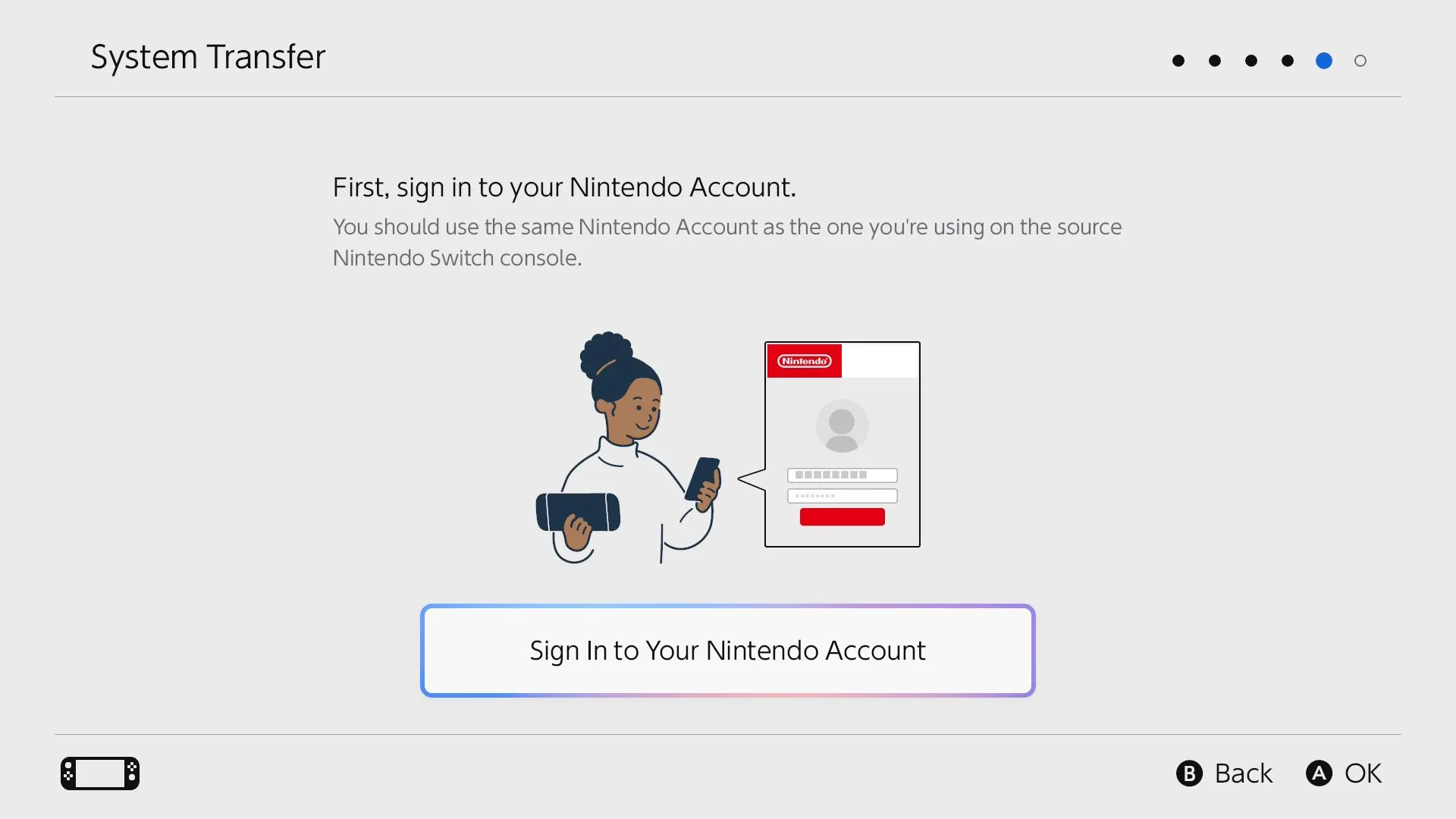 Giao diện đăng nhập tài khoản Nintendo trên Nintendo Switch 2 để đồng bộ dữ liệu người dùng.
Giao diện đăng nhập tài khoản Nintendo trên Nintendo Switch 2 để đồng bộ dữ liệu người dùng.
Sau đó, đã đến lúc đảm bảo cả hai console ở gần nhau. Quá trình chuyển dữ liệu diễn ra không dây qua Wi-Fi và mọi thứ sẽ diễn ra nhanh hơn với kết nối mạnh hơn. Bạn cần kết nối bộ chuyển đổi USB-C phù hợp với cả Switch cũ và Switch 2 trước khi quá trình có thể bắt đầu.
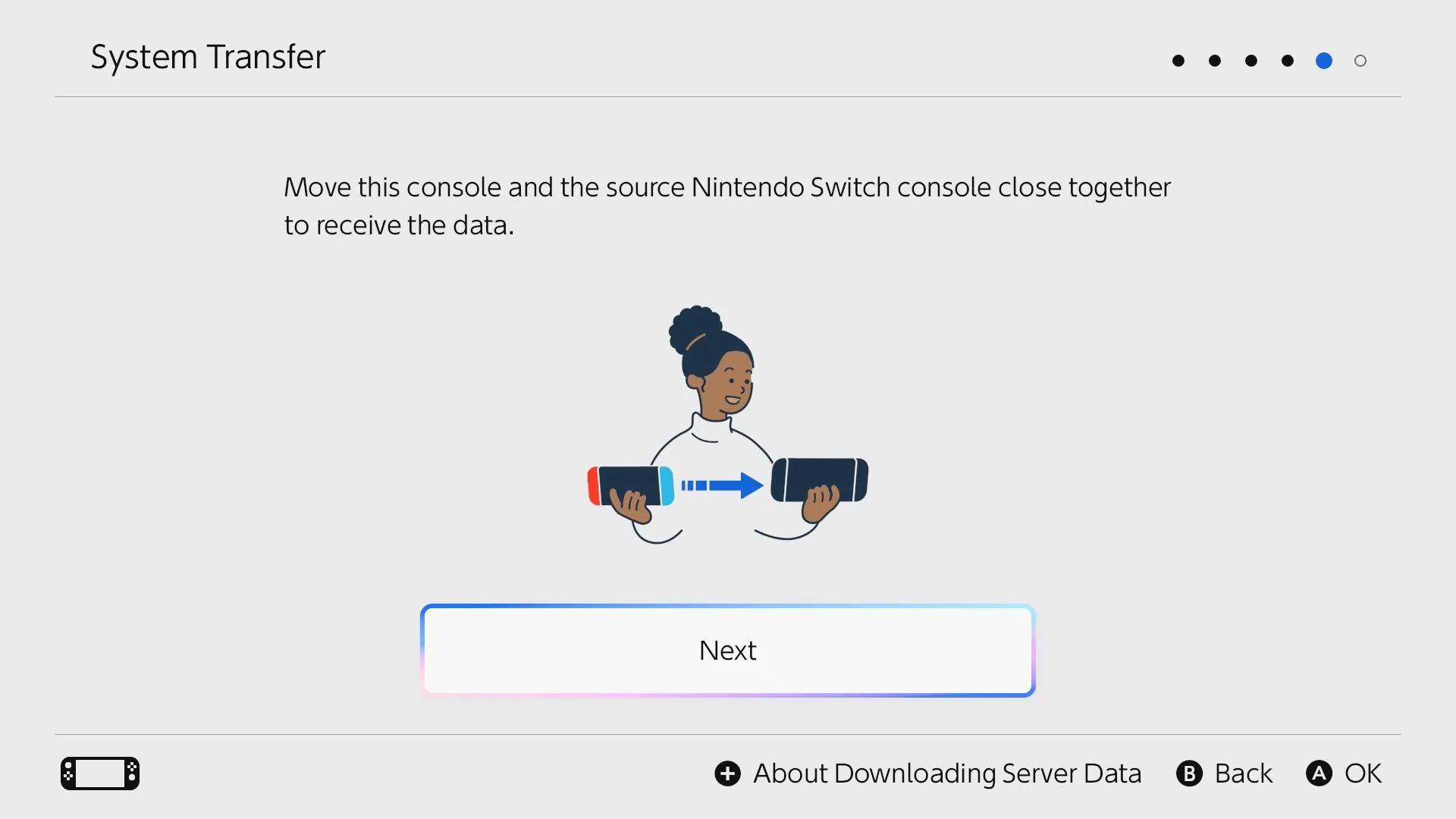 Hướng dẫn đặt hai console Nintendo Switch và Switch 2 gần nhau để bắt đầu quá trình truyền dữ liệu không dây.
Hướng dẫn đặt hai console Nintendo Switch và Switch 2 gần nhau để bắt đầu quá trình truyền dữ liệu không dây.
Bây giờ, trên chiếc Switch cũ mà bạn đang chuyển dữ liệu từ đó, hãy vào System Settings > System > System Transfer to Nintendo Switch 2 (Cài đặt Hệ thống > Hệ thống > Chuyển Hệ thống sang Nintendo Switch 2). Nếu bạn không thấy tùy chọn này, bạn sẽ cần phải cập nhật phần mềm hệ thống trước tại System Settings > System > System Update (Cài đặt Hệ thống > Hệ thống > Cập nhật Hệ thống).
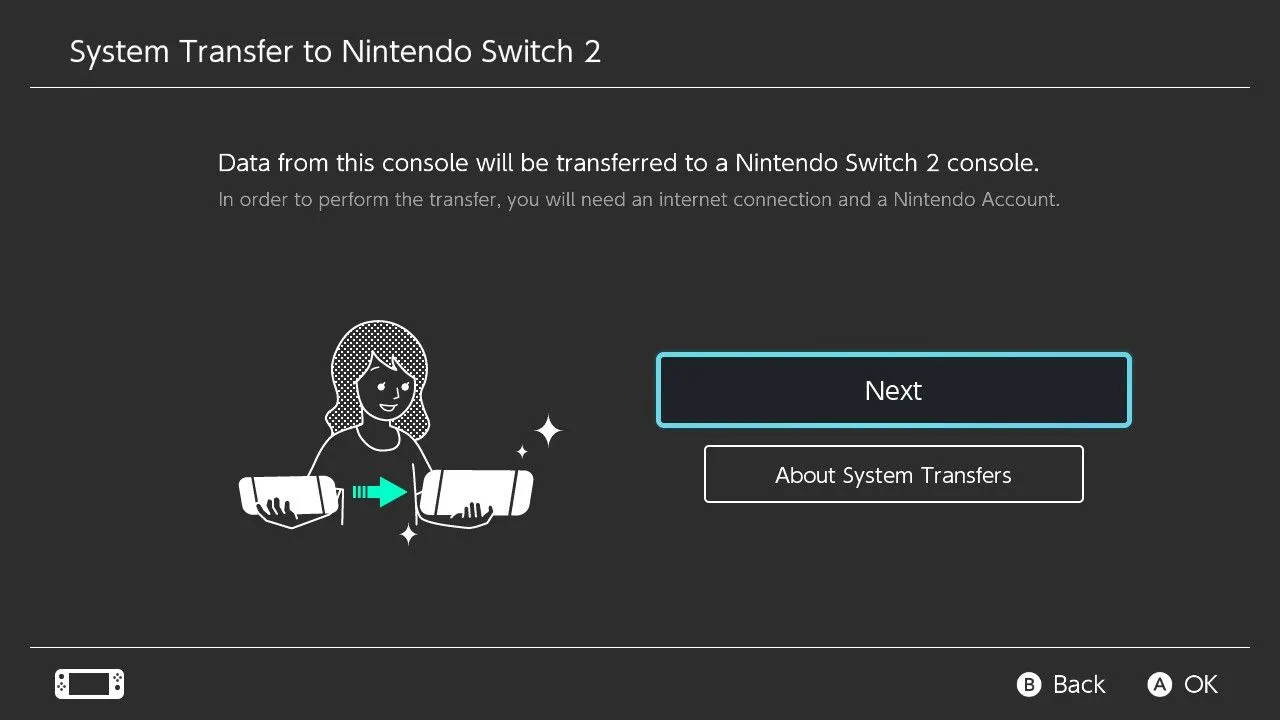 Màn hình tùy chọn "System Transfer to Nintendo Switch 2" trong phần cài đặt hệ thống của Nintendo Switch cũ.
Màn hình tùy chọn "System Transfer to Nintendo Switch 2" trong phần cài đặt hệ thống của Nintendo Switch cũ.
Bây giờ có thêm một vài bước xác nhận nữa để hoàn tất. Nhấn “Next” (Tiếp) và sau đó “Done” (Hoàn tất) để bắt đầu, đọc thông báo, rồi nhấn “Next” thêm một lần nữa. Bạn sẽ được nhắc về bất kỳ dữ liệu lưu game nào chỉ có thể tồn tại trên một console tại một thời điểm. Điều này có nghĩa là một số dữ liệu lưu game sẽ bị xóa khỏi Switch cũ sau khi đã được chuyển. Bao gồm bất kỳ dữ liệu nào liên quan đến các bản demo cũng như các tựa game độc quyền của Nintendo như Pokemon Legends Arceus và Animal Crossing: New Horizons.
 Giao diện game Animal Crossing: New Horizons, một ví dụ về trò chơi có dữ liệu lưu chỉ tồn tại trên một máy sau khi chuyển.
Giao diện game Animal Crossing: New Horizons, một ví dụ về trò chơi có dữ liệu lưu chỉ tồn tại trên một máy sau khi chuyển.
Khi mọi thứ đã sẵn sàng, hãy nhấn “Start Receiving Data” (Bắt đầu Nhận Dữ Liệu) và quá trình sẽ chính thức bắt đầu.
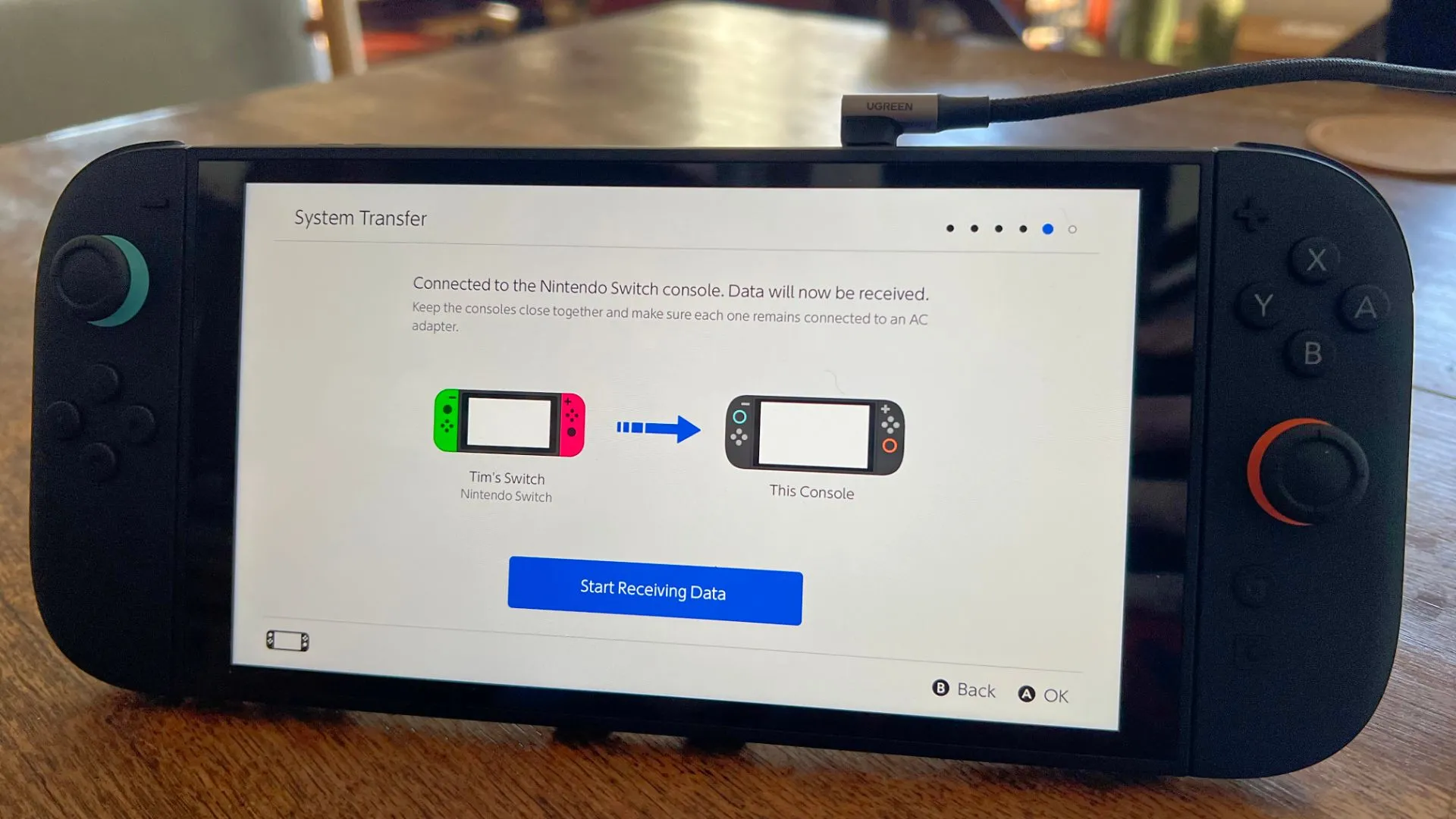 Màn hình chờ trên Nintendo Switch 2 trước khi bắt đầu quá trình nhận dữ liệu từ máy cũ.
Màn hình chờ trên Nintendo Switch 2 trước khi bắt đầu quá trình nhận dữ liệu từ máy cũ.
Chờ Quá Trình Chuyển Dữ Liệu Hoàn Tất
Khi dữ liệu bắt đầu được chuyển, bạn sẽ thấy một màn hình chuyển đổi xuất hiện cùng với phần trăm và thanh tiến trình. Bạn không thể sử dụng bất kỳ console nào cho đến khi màn hình này biến mất và quá trình chuyển hoàn tất. Hãy đi pha một tách cà phê hoặc làm việc gì đó trong lúc chờ đợi.
Khi quá trình hoàn tất, màn hình sẽ cập nhật và bạn sẽ nhận được thông báo rằng chủ đề bạn đang sử dụng trên Switch gốc đã được áp dụng cho Switch 2. Cuối cùng, bạn sẽ được mời nhấn nút “Home” để hoàn tất thiết lập Switch 2, tại thời điểm đó bạn có thể bắt đầu sử dụng console.
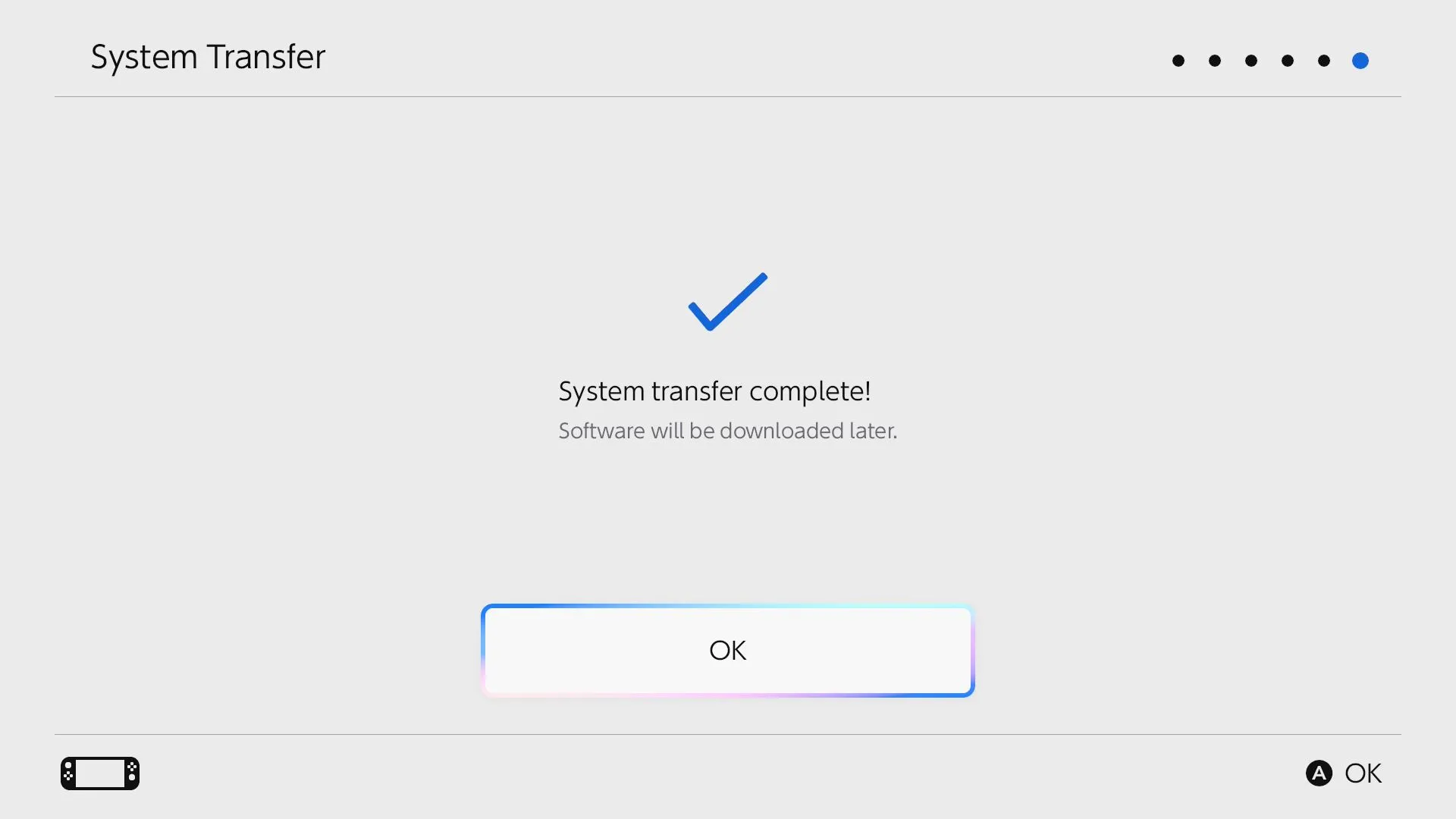 Thông báo "System Transfer Complete" hiển thị trên màn hình Nintendo Switch 2 sau khi quá trình chuyển dữ liệu hoàn tất.
Thông báo "System Transfer Complete" hiển thị trên màn hình Nintendo Switch 2 sau khi quá trình chuyển dữ liệu hoàn tất.
Khi giao diện cuối cùng xuất hiện, bạn sẽ nhận thấy các biểu tượng trò chơi tương tự như trên Switch gốc của bạn giờ đây đã có mặt trên Switch 2. Để tiết kiệm thời gian trong quá trình chuyển ban đầu, các trò chơi kỹ thuật số chỉ được tải xuống sau khi quá trình chuyển hoàn tất. Các trò chơi của bạn sẽ dần dần tải xuống trong nền.
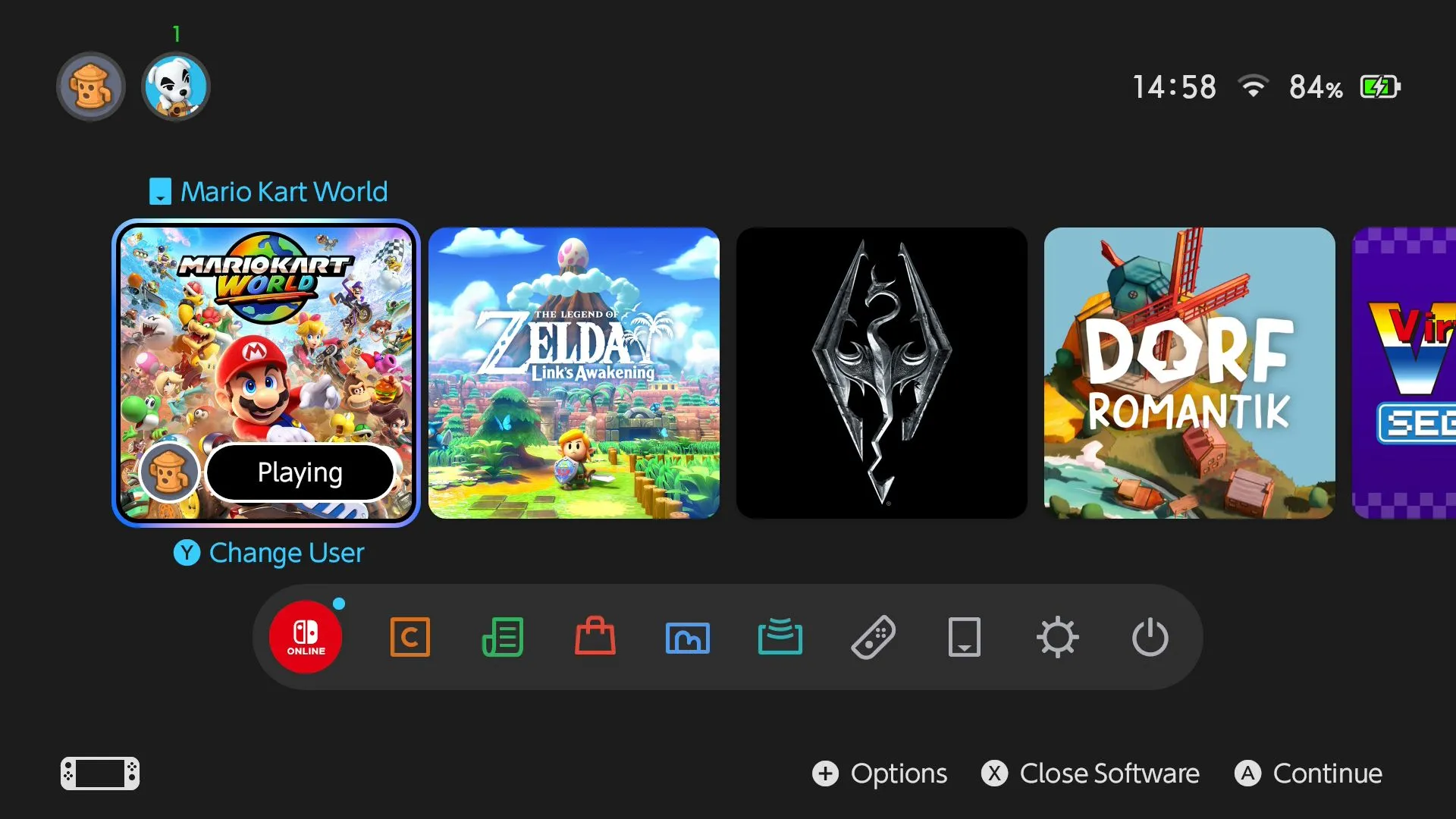 Giao diện người dùng (UI) của Nintendo Switch 2 hiển thị các biểu tượng trò chơi sau khi dữ liệu đã được chuyển thành công.
Giao diện người dùng (UI) của Nintendo Switch 2 hiển thị các biểu tượng trò chơi sau khi dữ liệu đã được chuyển thành công.
Đối với các phiên bản vật lý của trò chơi mà bạn đã chơi gần đây, quá trình tải xuống chỉ bao gồm các tệp cập nhật.
Dọn Dẹp Sau Khi Chuyển Dữ Liệu
Rất có thể bạn không muốn mọi thứ từ chiếc Switch cũ của mình trên Switch 2, đặc biệt là các bản demo và trò chơi bạn không còn hứng thú. Hãy nhanh chóng ngăn chặn các tựa game này tải xuống bằng cách tìm chúng trong thư viện của bạn, nhấn nút “plus +” và chọn Data Management > Delete Software (Quản lý Dữ liệu > Xóa Phần mềm).
Có một tùy chọn để giữ lại biểu tượng trò chơi nếu bạn muốn dễ dàng truy cập chúng sau này. Bất kỳ biểu tượng nào bạn xóa vẫn có thể được tải xuống thông qua tùy chọn “Virtual Game Cards” (Thẻ Game Ảo) từ menu chính của Switch.
Điều Gì Xảy Ra Với Nintendo Switch Cũ?
Chiếc Nintendo Switch cũ của bạn vẫn sẽ có thể sử dụng được sau khi bạn đã thiết lập Switch 2. Nó sẽ không bị khôi phục cài đặt gốc và dữ liệu duy nhất bị thay đổi là dữ liệu lưu game không thể tồn tại ở nhiều nơi cùng một lúc. Nếu bạn có gói thành viên Nintendo Switch Online, bạn sẽ có quyền truy cập vào tính năng lưu trữ đám mây (cloud saves), giúp đồng bộ hóa dữ liệu lưu game giữa các console (hoàn hảo nếu bạn muốn chơi cùng một trò chơi trên nhiều hệ thống).
Dù sao đi nữa, bạn vẫn có thể tiếp tục sử dụng chiếc Switch cũ của mình như trước hoặc bạn có thể khôi phục cài đặt gốc và bán nó đi hoặc tặng cho một người bạn. Hãy tận hưởng chiếc Switch 2 mới của bạn!
 Hình ảnh chiếc console chơi game Nintendo Switch 2 với thiết kế hiện đại và màn hình lớn hơn.
Hình ảnh chiếc console chơi game Nintendo Switch 2 với thiết kế hiện đại và màn hình lớn hơn.
Kết Luận
Việc chuyển đổi dữ liệu từ Nintendo Switch sang Switch 2 là một quy trình tương đối đơn giản nhưng đòi hỏi sự chú ý đến từng bước để đảm bảo không mất mát dữ liệu quan trọng. Bằng cách làm theo hướng dẫn chi tiết từ webthuthuat.net, bạn có thể dễ dàng di chuyển hồ sơ người dùng, dữ liệu lưu game và các trò chơi kỹ thuật số sang chiếc console mới của mình, sẵn sàng khám phá thế giới game rộng lớn trên Nintendo Switch 2 với hiệu năng mạnh mẽ hơn. Đừng quên tận dụng lợi ích của Nintendo Switch Online để bảo vệ dữ liệu lưu game của bạn trên đám mây. Nếu có bất kỳ câu hỏi nào trong quá trình thực hiện, đừng ngần ngại để lại bình luận phía dưới để chúng tôi có thể hỗ trợ bạn!